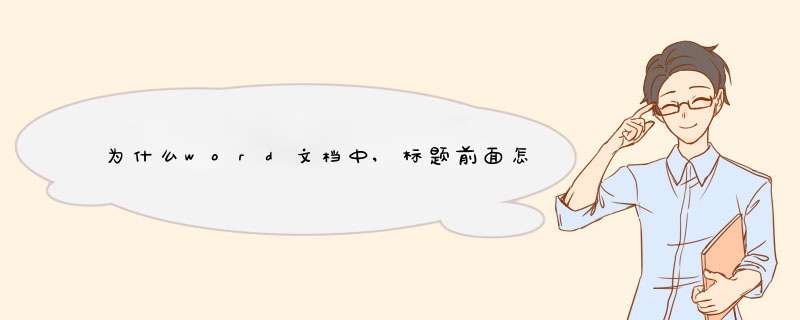
如果你实在不喜欢这个黑点,也可以通过设置让它不再显示。选择工具菜单下的选项命令,打开选项设置,在视图选项卡下的格式标记栏中,去掉段落标记前的勾选即可。不过,这样一来,其他段落标记也不再显示了,是不是觉得不太习惯呢?其实word里还有很多这样的标记,虽然在编辑时能看到,似乎有些影响美观,其实只是为了方便所用,都是不会打印出来的,如果你不喜欢,也都可以让他们隐藏。
整理有效样式
工具→模板和加载项→管理器
--------------一般来说WORD插入的目录是基于标题样式(标题1、标题2等),而这些样式一般都设置了“与下段同页”、“段中不分页”等,这样前面就会显示小黑点,可以在
工具——选项——视图
中去掉“段落标记”前的勾(当然也不要勾选“全部”)。使WORD里面的文章自动生成目录:
假如文章中标题格式为
第一节……大标题(一级)
11……小标题(二级)
111—……小标题下的小标题(三级)
……
第N节……大标题(一级)
n1……小标题(二级)
n11—……小标题下的小标题(三级)
自动生成文章目录的 *** 作:
一、设置标题格式
1选中文章中的所有一级标题;
2在“格式”工具栏的左端,“样式”列表中单击“标题1”。
仿照步骤1、2设置二、三级标题格式为标题2、标题3。
二、自动生成目录
1把光标定位到文章第1页的首行第1个字符左侧(目录应在文章的前面);
2执行菜单命令“插入/引用/索引和目录”打开“索引的目录”对话框;
3在对话框中单击“目录”选项卡,进行相关设置后,单击“确定”按钮,文章的目录自动生成完成。
友情提示:
目录页码应该与正文页码编码不同。
把光标定位在目录页末,执行“插入/分隔符/下一页/确定” *** 作,在目录与正文之间插入分页符;
执行“视图/页眉和页脚”命令,把光标定位到正文首页的页脚处,单击“页眉和页脚”工具栏上的“链接到前一个”按钮正文页脚与目录页脚的链接;
执行“插入/页码”命令,在“格式”中选择页码格式、选中“起始页码”为“1”,单击“确定。
至此完成正文的页码插入。
目录如果是多页,插入页码时可以选择与正文页码不同的页码格式。当然,如果目录只有一页,没有必要插入页码。
希望对你有所帮助 自己动手试试
黑点是格式,你不用管,打印时不会显示的。
1、首先在电脑中打开Word文档,选中需要调整的标题,如下图所示。
2、然后鼠标右键,在右键菜单栏中,点击选中的标题,选择“段落”选项,如下图所示。
3、进入“段落”界面,点击“换行和分页”,去掉勾选“与下段同页”、“段中不分页”,点击“确定”,如下图所示。
4、此时回到主页面中,可以看到标题前面的小黑块就被去掉了,如下图所示就完成了。
Word去掉标题前小黑点的方法如下:
打开Word文档,文件-选项,打开“Word选项”对话框,如图所示,左侧单击“显示”,右侧取消勾选“始终在屏幕上显示这些格式标记”中的所有项,单击确定按钮关闭对话框。
如图所示,切换至“开始”选项卡,单击“显示/隐藏编辑标记”按钮,或者按“Ctrl+”组合键,取消其高亮显示,完成设置。
欢迎分享,转载请注明来源:内存溢出

 微信扫一扫
微信扫一扫
 支付宝扫一扫
支付宝扫一扫
评论列表(0条)